如何设置WORD中图片自动编号
职场理财
2022-12-28 03:30:26
热度:148℃
在平时的工作中大家都会用到Word,今天为大家讲解一下如何设置WORD中图片自动编号。
01、打开需要排版的文章,如图所示。
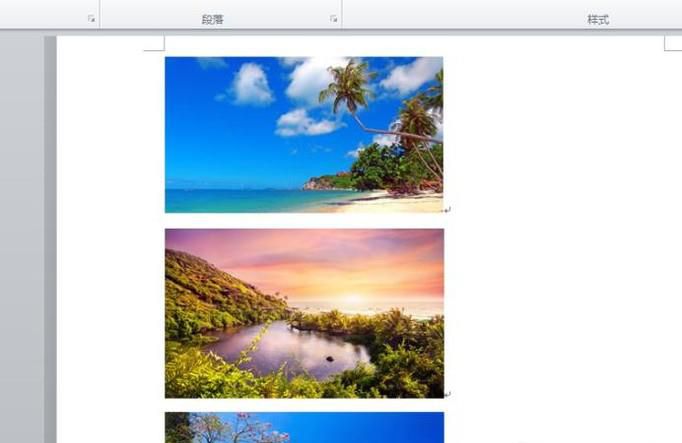
02、点击菜单栏中的“引用”,在“引用”工具栏中选择“插入题注”,如图所示。
03、在弹出的题注小窗口,设置题注编号,如图所示。
04、点击“确定”即可看到图片后面的编号了,如图所示。
特别提示
以上纯属个人编写,请勿转载抄袭。
在平时的工作中大家都会用到Word,今天为大家讲解一下如何设置WORD中图片自动编号。
01、打开需要排版的文章,如图所示。
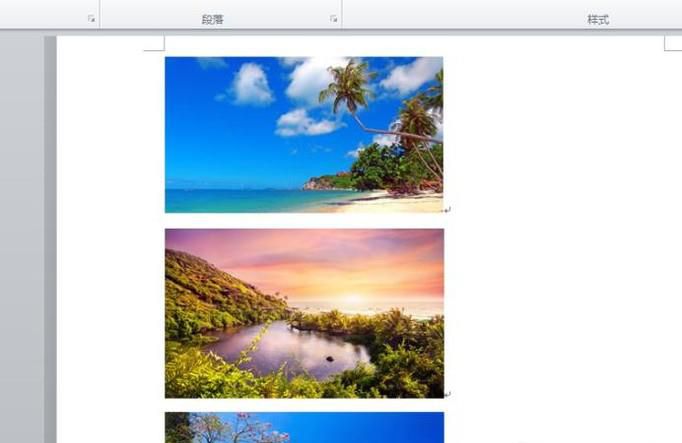
02、点击菜单栏中的“引用”,在“引用”工具栏中选择“插入题注”,如图所示。
03、在弹出的题注小窗口,设置题注编号,如图所示。
04、点击“确定”即可看到图片后面的编号了,如图所示。
以上纯属个人编写,请勿转载抄袭。